
Installatiegids Microsoft Office 365 Professional Plus Microsoft Windows/MacOs Pc 32 & 64 Bits
INLOGGEN
Open de link en log in met het account en wachtwoord dat je per e-mail hebt ontvangen.
https://login.microsoftonline.com
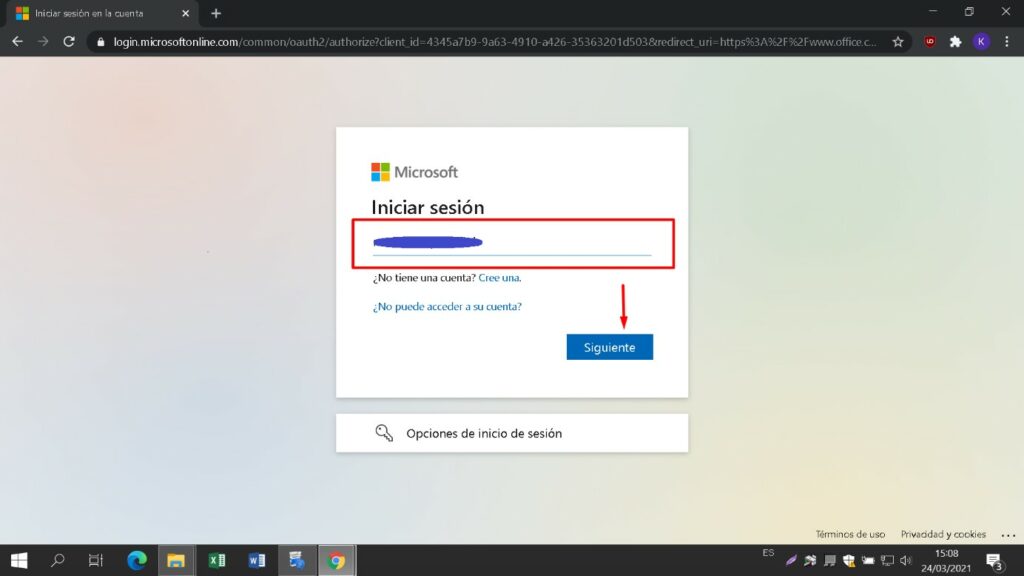
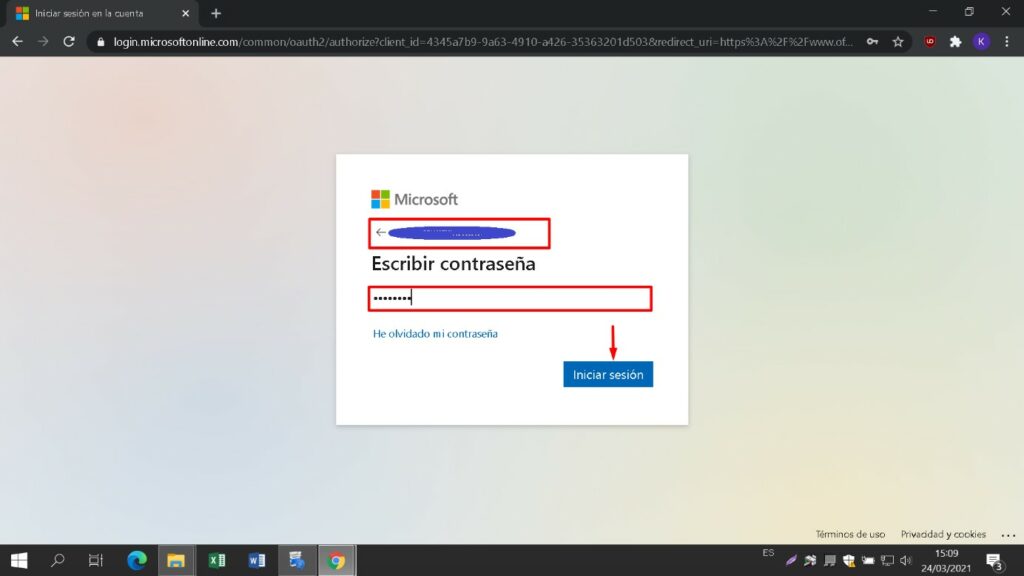
NIEUW WACHTWOORD
Voer een nieuw wachtwoord in om in het bezit te komen van je gekochte product. Gebruik in het eerste veld het wachtwoord dat je per e-mail is toegestuurd, voer in de volgende twee velden een nieuw wachtwoord naar keuze in. Zorg ervoor dat het minstens 8 cijfers bevat met minstens één hoofdletter.
Voer vervolgens je telefoonnummer en e-mailadres in, waar je de verificatiecodes zult ontvangen om het proces voort te zetten.
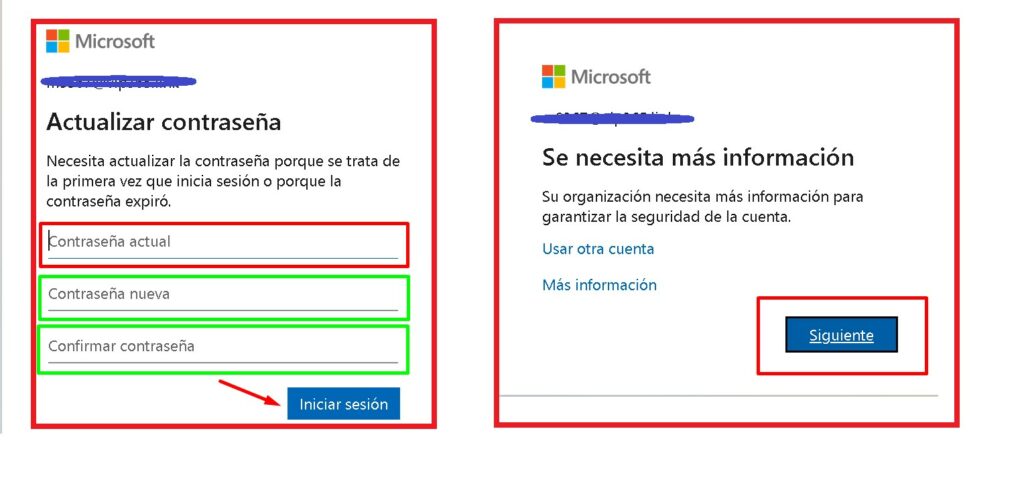





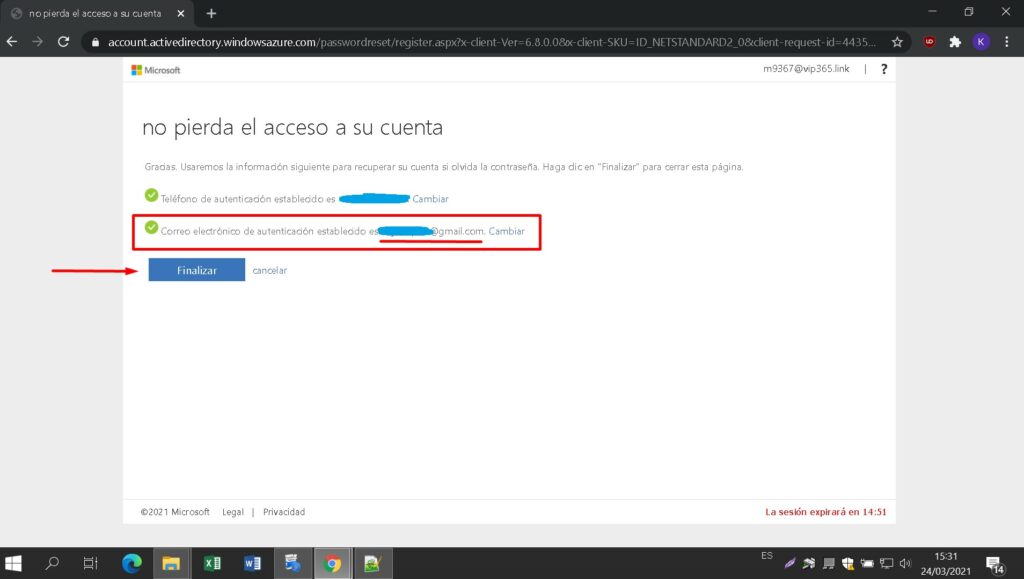
MIJN ACCOUNT
Voer een nieuw wachtwoord in om in het bezit te komen van je gekochte product. Gebruik in het eerste veld het wachtwoord dat je per e-mail is toegestuurd, voer in de volgende twee velden een nieuw wachtwoord naar keuze in. Zorg ervoor dat het ten minste 8 cijfers bevat met ten minste één hoofdletter. Voer vervolgens je telefoonnummer en e-mailadres in, waar je de verificatiecodes zult ontvangen om het proces voort te zetten.
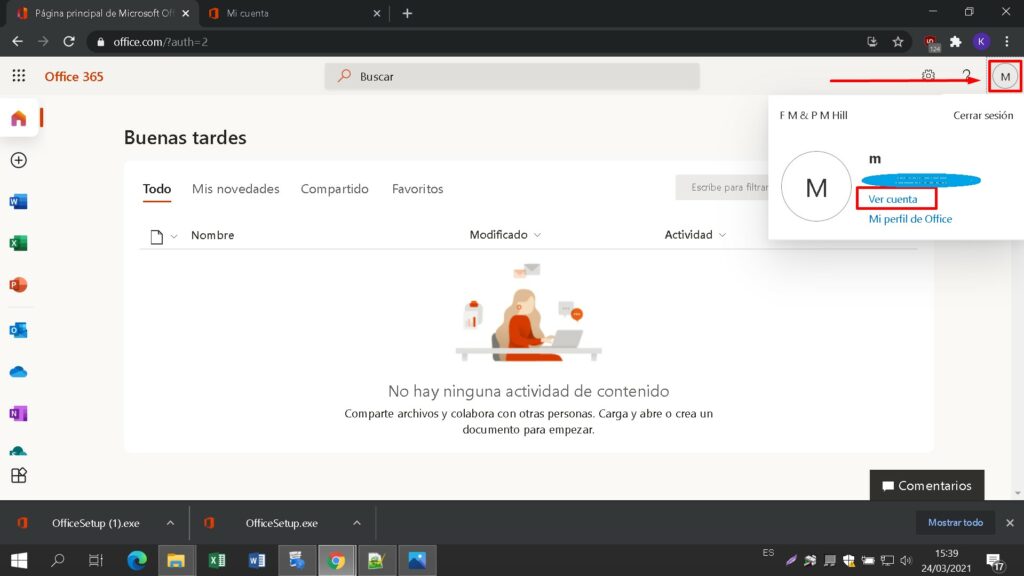
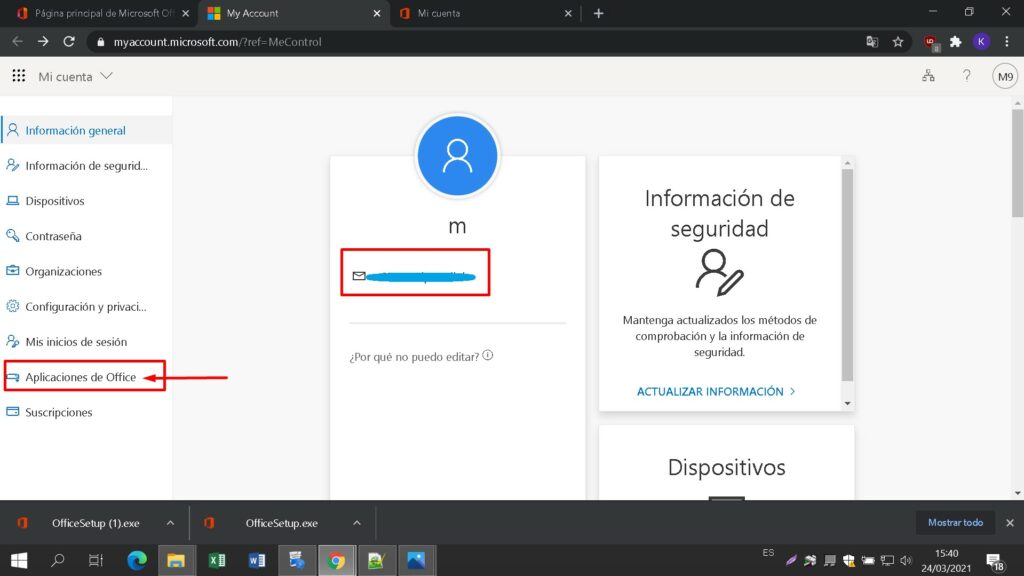
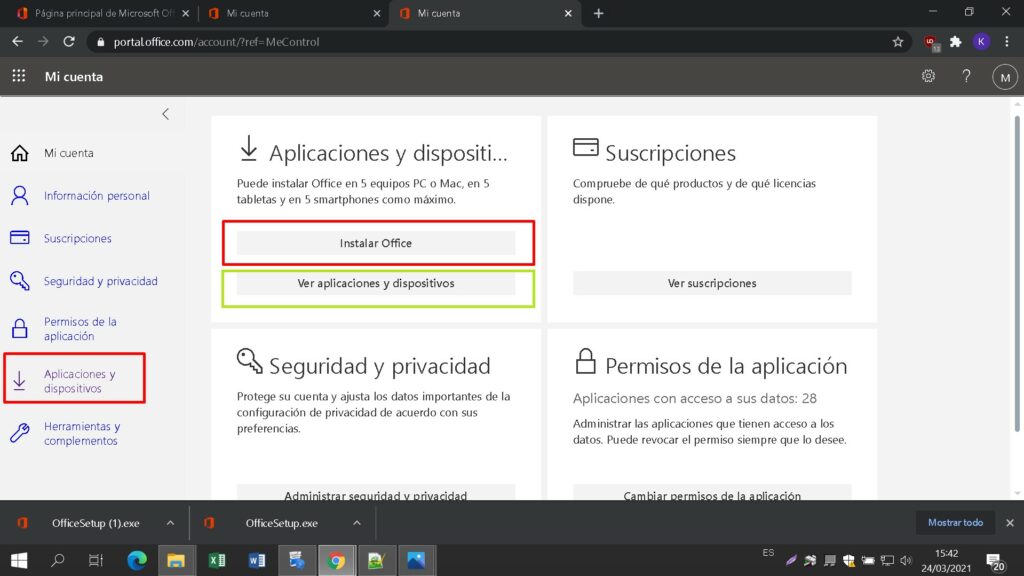
SYSTEEMVEREISTEN
Zorg ervoor dat je computer voldoet aan de minimale systeemvereisten voor het installeren van deze software:
- MacOS 10.12: Sierra (Fuji), macOS 10.13: High Sierra (Lobo), macOS 10.14: Mojave (Liberty)
- Microsoft Windows 7 (SP1) 8, 10, Microsoft Windows Server 2008, 2012 R2. NET-kader 3.5
- 1 gigahertz (GHz) of snellere 32-bits (x86) of 64-bits (x64) processor
- 1 gigabyte (GB) RAM (32 bit) of 4 GB RAM (64 bit)
- 4 GB beschikbare ruimte op de harde schijf
- DirectX 9 grafisch apparaat met WDDM 1.0 of hoger stuurprogramma
INSTALLATIE ONLINE
Zoek het gedownloade installatiebestand (het bevindt zich meestal in uw Downloads map). Klik met de rechtermuisknop op het bestand en selecteer “Als administrator uitvoeren”. Je wordt gevraagd of je de app wijzigingen wilt laten aanbrengen op je apparaat. Klik op “Ja”.
Belangrijk: je moet online zijn om de installatie te voltooien, want het installatieprogramma downloadt de benodigde bestanden rechtstreeks van Microsoft.
Het wordt aanbevolen om volledig de installatie en activering van het product voordat u zich aanmeldt met uw Microsoft-account.
Nadat je alle gewenste opties hebt gekozen, klik je op "Microsoft Office installeren".
Het installatiebestand wordt gedownload, kies "savefile" wanneer nodig.
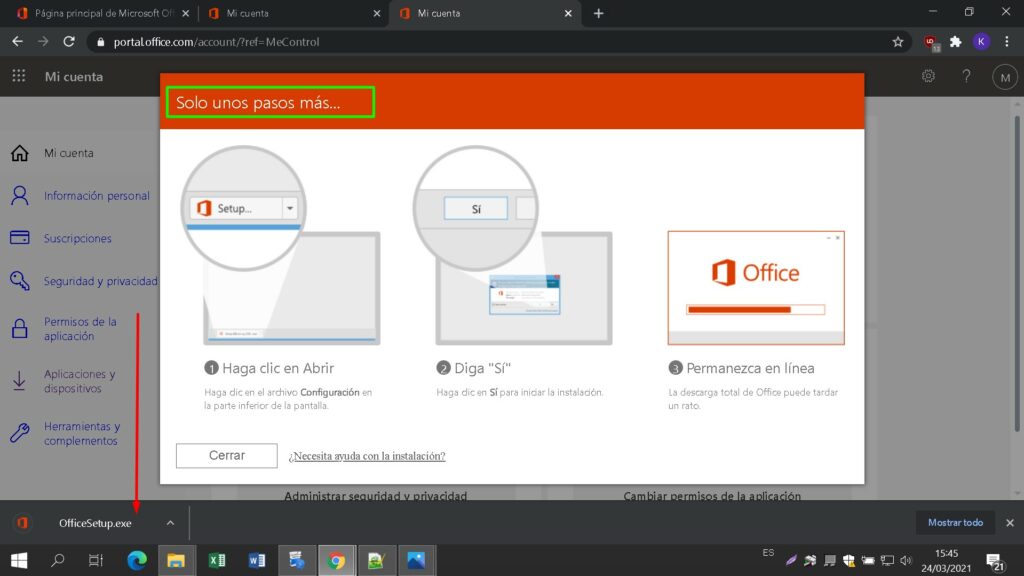
VOORTGANGSBALK
Je ziet de voortgangsbalk van de installatie.
Klik op "Sluiten" zodra de installatie is voltooid.
Nu kun je de Microsoft Office-pakketten vinden in je Start-menu of met de zoekoptie van Microsoft Windows.
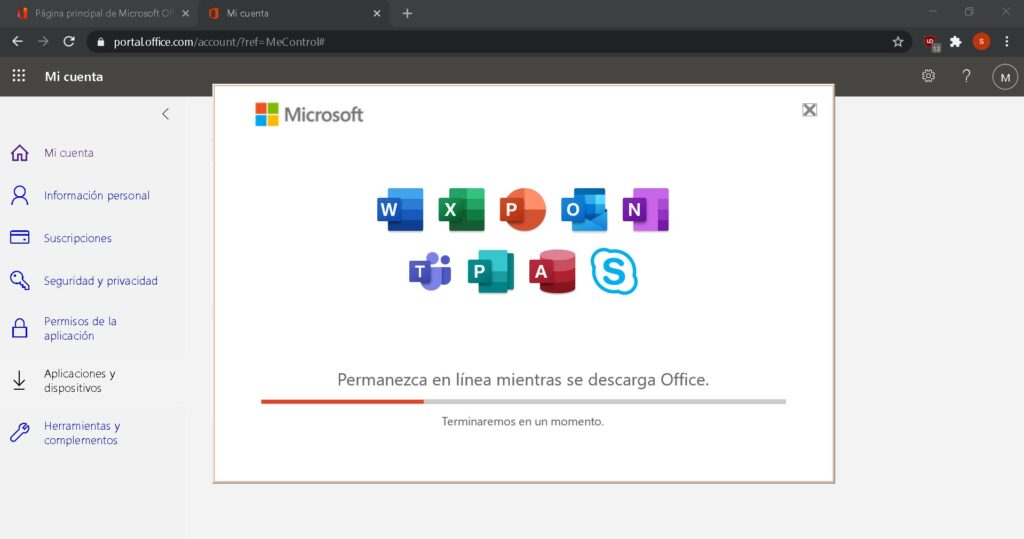
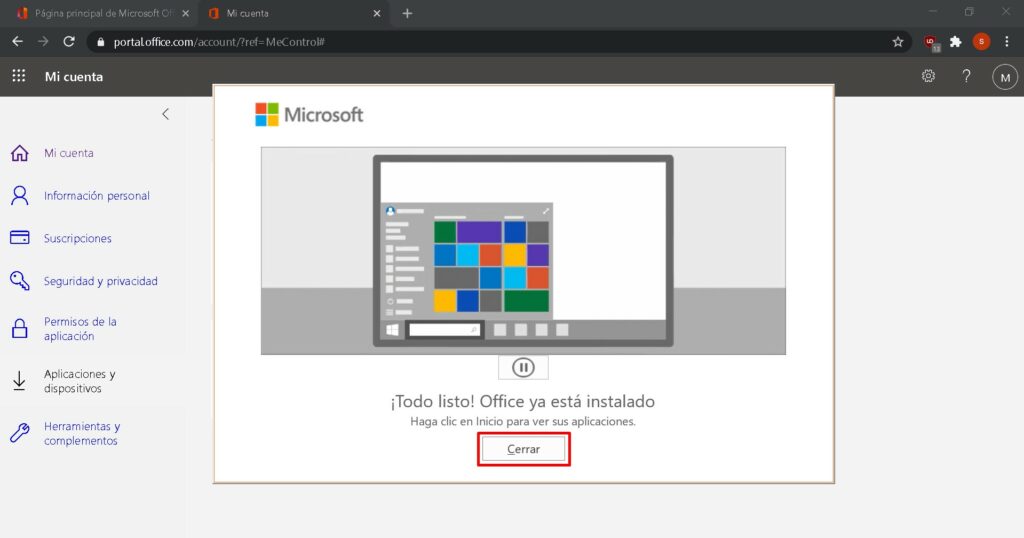
ACTIVERING VERIFIËREN
Om te controleren of de productactivering met succes is uitgevoerd, kunt u een Microsoft Office-toepassing openen, zoals Excel, en naar Bestand-> Account " gaan. U ziet het Microsoft-account dat is gekoppeld aan het product.
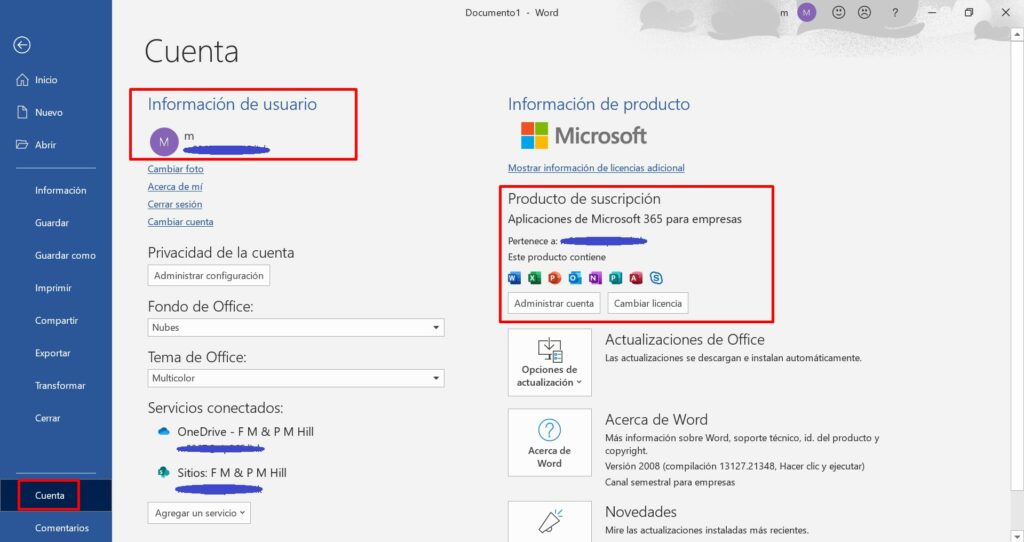
LICENTIE EN ACTIVERING
Het product dat u hebt gekocht is vooraf geactiveerd met een Microsoft-account. Volg deze stappen om eigenaar te worden van het account en het product te installeren op uw computer of apparaat. Verwijder de vorige versie van Microsoft Office die je op je PC hebt en start je computer opnieuw op. Dit is belangrijk om compatibiliteitsproblemen te voorkomen.
DOWNLOADS IN ANDERE TALEN
Download het programma met de volgende downloadlink
| TAAL | 64 BEITEN | 32 BITS |
| DEUTSCH | Herunterladen | Herunterladen |
| ENGLISH | Downloaden | Downloaden |
| FRANÇAIS | Télécharger | Télécharger |
| ITALIANO | Scarica | Scarica |
| ESPAÑOL | Descargar | Descargar |
| PORTUGUES | Descarga | Descarga |
| DUTCH | Downloaden | Downloaden |
| FINNISH | Lataa | Lataa |
| NORWEGIAN | Last Ned | Last Ned |
| SWEDISH | Downloaden | Downloaden |
| DANISH | Downloaden | Downloaden |
OPMERKING
Microsoft heeft de ondersteuning voor sommige oudere producten geleidelijk stopgezet. Daarom is telefonische activering niet langer mogelijk. Als je problemen of vragen hebt tijdens de installatie, neem dan contact op met onze 24/7 klantenservice.
Voor snellere hulp kunt u ook direct contact met ons opnemen via onze livechat, die 24/7 beschikbaar is op onze website.
Geen oplossing gevonden?
Voor activeringen op meer apparaten volg je de stappen in deze handleiding op elk apparaat waarop je het programma wilt activeren.
We wensen je een succesvolle installatie. Als je nog steeds problemen of vragen hebt over de installatie, kun je altijd contact opnemen met onze klantenservice. We zullen je zo snel mogelijk helpen.






